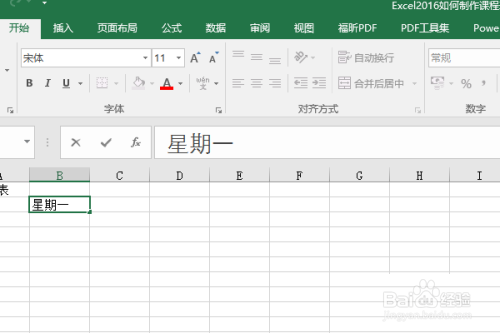1、第一步:打开excel 2016,新建一个空白的表格。
2、第二步:在第一个单元格中输入“课程表”三个字。
3、第三步:在“B2”单元格中输入“星期一”。
4、第四步:按住“星期一”单元格的拖动手柄,向右拖动填充,直到星期五。
5、第五步:在“A3”单元格输入“上午”,在“A7”单元格输入“下午”。
6、第六步:合并单元格,并居中,从A1到F1合并,从A3到A6合并,从A7到A9合并。
7、第七步:选中单元格,添加所有边框,初步形成了表格。
8、第八步:所有字体默认,字号改成16,单独给“课程表”三个字改成20。
9、第九步:调整A列的宽度,给每个单元格指定底色,这个简单的课程表就制作完成了。